ReiBoot - برنامج إصلاح نظام iOS المجاني رقم 1
أصلح أكثر من 150 مشكلة في iOS دون فقدان البيانات والترقية iOS 26/الرجوع إلى إصدار أقدم بأمان
ReiBoot: أداة إصلاح iOS رقم 1
إصلاح أكثر من 150 مشكلة في نظام iOS دون فقدان البيانات
هل سبق أن شعرت بالإحباط عندما حاولت إرسال رسالة على جهاز الآيفون الخاص بك وفشلت في الإرسال؟ من المهم جدًا أن تبقى متصلًا وتتواصل بسلاسة، ولهذا نحن هنا للمساعدة. في هذه المقالة، سنتناول الأسباب التي تؤدي إلى فشل الرسائل ونقدم لك 9 حلول بسيطة لإصلاح مشكلة "فشل إرسال الرسالة" على جهاز الآيفون الخاص بك.
ندرك مدى الإحباط الذي تشعر به عندما تفشل رسالة الآيفون في الإرسال. ولكن لا تقلق! لقد قمنا بإعداد دليل سهل لمساعدتك في حل هذه المشكلة والعودة إلى التواصل السلس في وقت قصير.
قد تشعر بالإحباط وتتساءل: "لماذا تفشل رسائلي في الإرسال؟" هناك العديد من الأسباب التي قد تؤدي إلى فشل إرسال الرسائل على جهاز الآيفون الخاص بك. دعنا نستكشف الأسباب الشائعة التي قد تكون وراء هذه المشكلة.
أحد الأسباب الشائعة هو ضعف الاتصال بالشبكة. إذا كنت في منطقة ذات إشارة ضعيفة أو معدومة، قد تفشل رسائلك iMessage في الإرسال. قد تواجه نفس المشكلة إذا كنت تعاني من ازدحام في الشبكة أو إذا تم إيقاف تشغيل البيانات الخلوية.
من الممكن أيضًا أن ميزة iMessage على جهاز الآيفون الخاص بك غير مفعلة. تتيح لك iMessage إرسال الرسائل عبر الواي فاي أو البيانات الخلوية، ولكن إذا لم يتم تفعيلها، قد تفشل رسائلك في الإرسال.
في بعض الأحيان، قد تكون المشكلة من جهة المستلم. إذا كان صندوق الوارد لدى الشخص ممتلئًا، أو إذا كان رقمه محظورًا، أو كان جهازه مغلقًا، قد لا يتم تسليم رسالتك. تأكد أيضًا من أن الشخص الذي تحاول إرسال الرسالة إليه يمتلك جهاز آيفون وميزة iMessage مفعلة.
الآن بعد أن عرفت أسباب فشل الرسائل في الإرسال، دعنا نلقي نظرة على 9 حلول بسيطة تساعدك على استئناف إرسال الرسائل مرة أخرى. هذه الحلول تعالج الأسباب الشائعة التي قد تؤدي إلى مشكلة "فشل إرسال الرسالة" على الآيفون.
أول شيء يجب التركيز عليه هو اتصال الشبكة، حيث أن أحد الأسباب الأكثر شيوعًا لعدم إرسال الرسائل هو ضعف الاتصال بالشبكة.
إشارة الشبكة الضعيفة أو غير المستقرة يمكن أن تمنع رسائلك من الإرسال بنجاح. للتحقق من اتصال الشبكة، تأكد من أنك في منطقة تغطية خلوية جيدة أو متصل بشبكة واي فاي موثوقة.
بالإضافة إلى ذلك، يمكنك تشغيل وضع الطيران ثم إيقافه لإعادة ضبط إعدادات الشبكة. من خلال ضمان اتصال قوي ومستقر، من المرجح أن يتم إرسال رسائلك بدون مشاكل.
إذا كنت قد تحققت من اتصال الشبكة ولا تزال تواجه مشكلات في إرسال الرسائل على الآيفون، فمن الجيد التحقق مما إذا كانت ميزة iMessage مفعلة. إذا لم تقم بتعطيلها بنفسك وتتساءل كيف يمكن أن يتم إلغاء تفعيلها، لا تقلق؛ يمكن أن يتم تعطيلها لتوفير البيانات.
لتفعيل iMessage، اتبع هذه الخطوات البسيطة:
قم بتبديل المفتاح بجوار "iMessage" لتفعيله. يجب أن يتحول إلى اللون الأخضر.
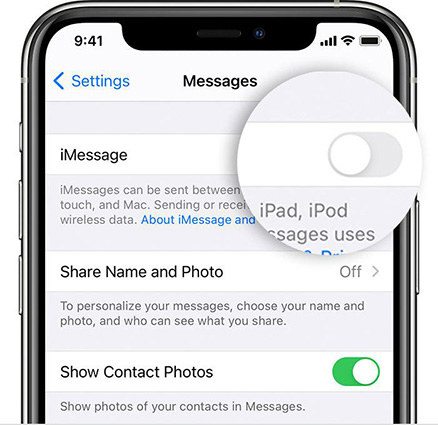
يجب أن تكون الآن قادرًا على إرسال واستقبال رسائل iMessage على جهاز iPhone الخاص بك دون أي مشكلة.
في بعض الأحيان، لا تكون المشكلة كبيرة عندما لا يتم إرسال رسائل iMessage. قد يكون الأمر مجرد خلل مؤقت في الشبكة. في مثل هذه الحالات، حاول إعادة إرسال الرسالة لمعرفة ما إذا كانت ستُرسل. للقيام بذلك:
سيحاول جهاز iPhone الخاص بك الآن إعادة إرسال الرسالة، وإذا كان السبب هو خلل مؤقت، فسيتم إرسالها بنجاح.
في حالة عدم إرسال الرسالة بعد المحاولة مرة أخرى، اضغط على علامة التعجب بجانب الرسالة غير المرسلة وهذه المرة اختر خيار "إرسال كرسالة نصية".
عند اختيار "إرسال كرسالة نصية"، سيحاول جهاز iPhone إرسال الرسالة باستخدام شبكة الهاتف الخلوي بدلاً من الاعتماد على iMessage. هذا مفيد بشكل خاص إذا كنت في منطقة ذات إشارة Wi-Fi ضعيفة أو معدومة.
يرجى ملاحظة أنه بناءً على خطة الهاتف الخلوي الخاصة بك، قد يتم تطبيق رسوم على الرسائل عند إرسال رسائل iMessage كرسائل نصية.
إذا كنت لا تزال تواجه مشكلات في فشل الرسائل على جهاز iPhone الخاص بك، فإن الحل البسيط هو إعادة تشغيل تطبيق الرسائل. إليك ما يجب عليك فعله:
عند إعادة تشغيل تطبيق الرسائل، فإنك تمنحه بداية جديدة، مما قد يحل المشاكل المتعلقة بفشل الرسائل.
إذا كنت تواجه مشاكل متكررة في فشل الرسائل على جهاز iPhone الخاص بك، فقد تكون هناك مشكلة في خوادم Apple. للتحقق من حالة خادم iMessage:
إذا كانت الفقاعة بجانبها خضراء، فهذا يعني أنه لا توجد مشكلة في خادم iMessage. ولكن إذا كانت صفراء، فهذا يعني أن الخادم معطل. في هذه الحالة، يمكنك الانتظار حتى تحل Apple المشكلة.

يمكن أن يؤدي إعادة تعيين إعدادات الشبكة إلى حل أي مشكلات أساسية تتعلق بالشبكة. إليك كيفية القيام بذلك:
قم بتأكيد إعادة التعيين عن طريق الضغط على "إعادة تعيين إعدادات الشبكة" مرة أخرى.

يرجى ملاحظة أن إعادة تعيين إعدادات الشبكة ستؤدي إلى إزالة جميع شبكات Wi-Fi المحفوظة واتصالات Bluetooth وإعدادات VPN من جهاز iPhone الخاص بك، لذلك لا ينبغي أن تكون هذه هي الخطوة الأولى التي تقوم بها عندما لا يعمل iMessage. ومع ذلك، يمكن أن تساعد في حل المشكلات المتعلقة بالشبكة التي قد تسبب فشل الرسائل.
الحفاظ على نظام iOS الخاص بك محدثًا أمر مهم لضمان تشغيل جهاز iPhone بسلاسة. تستمر Apple في إصدار تحديثات جديدة تتضمن إصلاحات للأخطاء وتحسينات.
تحديث نظام iOS عملية بسيطة. فقط اتبع هذه الخطوات:
عندما يتعلق الأمر بحل مشاكل iPhone، بما في ذلك مشكلة "فشل إرسال الرسالة"، فإن Tenorshare ReiBoot هو حل موثوق يمكنه أن يوفر عليك الوقت والإحباط. هذا البرنامج مصمم لحل معظم مشكلات iPhone دون فقدان بياناتك.
Tenorshare ReiBoot - الإصلاح القياسي هو أداة موثوقة بين مستخدمي iPhone، بفضل واجهته سهلة الاستخدام ونتائجه الفعالة. إليك كيفية تثبيته.
قم بتنزيل وتثبيت Tenorshare ReiBoot على جهاز الكمبيوتر الخاص بك (PC أو Mac). قم بتوصيل جهاز iPhone بالكمبيوتر باستخدام كابل Thunderbolt. بمجرد تشغيل البرنامج، انقر على "ابدأ".

اختر "الإصلاح القياسي" وتابع بالنقر على زر "الإصلاح القياسي". اقرأ التعليمات أدناه للحصول على فكرة عن متطلبات الأداة.

بمجرد أن يتعرف Tenorshare ReiBoot على جهازك، يمكنك متابعة تنزيل أحدث حزمة برامج عن طريق النقر على زر "تنزيل". انتظر حتى يكتمل التنزيل.

انقر على "بدء الإصلاح القياسي" للمتابعة في عملية الإصلاح القياسي.

انتظر حتى يكتمل شريط التقدم. سترى رسالة تأكيد بمجرد الانتهاء. انقر على "تم" عند الانتهاء.

لا، فشل الرسالة لا يعني بالضرورة أنك قد تم حظرك من قبل المستلم. هناك أسباب مختلفة لفشل الرسائل، مثل مشكلات الشبكة، أو أخطاء في البرامج، أو حتى انقطاعات مؤقتة في الخدمة. من المهم عدم القفز إلى استنتاجات والنظر في عوامل أخرى قبل افتراض أنك قد تم حظرك.
على الرغم من أن فشل الرسالة لا يشير بشكل مباشر إلى أنك محظور، إلا أن هناك بعض العلامات التي قد تشير إلى ذلك. تشمل هذه العلامات:
مع ذلك، من المهم أن نلاحظ أن هذه العلامات ليست دليلًا قاطعًا على أنك محظور.
في الختام، أجبنا عن سؤالك الملح، وهو: "لماذا تفشل رسائلي في الإرسال على iPhone؟" وقدمنا لك 9 حلول لحل المشكلة. مع المعرفة والحلول المقدمة في هذا الدليل، يمكنك الآن معالجة مشكلة "فشل إرسال الرسالة".
بفضل Tenorshare ReiBoot، يمكنك إصلاح جميع مشكلات iOS الخاصة بك بأمان دون فقدان أي بيانات. استمتع بمحادثات سلسة مع ReiBoot لإصلاح نظام iOS!
ثم اكتب تعليقك
بقلم خالد محمد
2025-12-15 / مشاكل الايفون